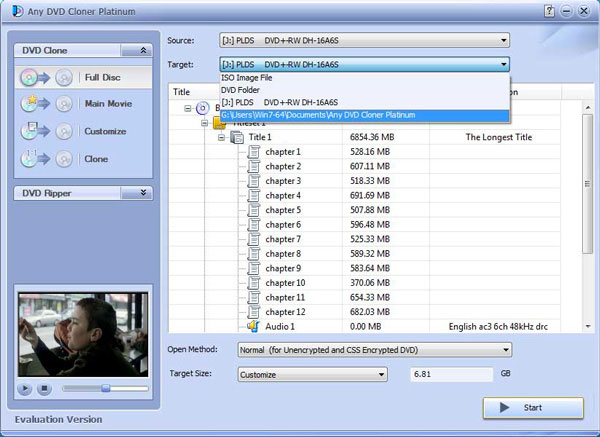5 Beste dvd-back-upsoftware om een back-up van elke dvd-schijf / film te maken

Als u onderweg van enkele films op dvd wilt genieten of een back-up wilt maken van belangrijke videobestanden op de dvd, moet u weten op welke manier u een back-up van dvd's op video of een schijf wilt maken. In het artikel wordt de belangrijkste 6 DVD-back-upsoftware uitgelegd waarmee u gemakkelijk inhoud van een dvd kunt opslaan. Leer gewoon meer programma's en kies dienovereenkomstig de gewenste dvd-back-upsoftware uit het artikel.
Deel 1: Top 3 DVD Backup Software om DVD als video op te slaan
Top 1. Tipard DVD Ripper - DVD-back-upsoftware voor Win / Mac
Tipard DVD Ripper is uitstekende dvd-back-upsoftware om dvd-schijven, mappen of zelfs ISO-bestanden naar MP4, AVI, MKV en andere formaten te rippen. Bovendien kunt u een dvd ook back-uppen naar 1080P-video. Er zijn veel voorinstellingen waarmee u de dvd met één klik kunt omzetten in optimale videoformaten voor honderden apparaten. Het programma verplaatst ook gemeenschappelijke beveiligde dvd-CSS, UOP, RCE, Sony ARccOS, regiocode, UOP's, APS, RCE, evenals de nieuwe coderingsmethode die is aangenomen door Paramount en Warner.
Laad dvd in het programma. Klik gewoon op de knop "Load Disc" om de dvd aan het programma toe te voegen en selecteer vervolgens "DVD-schijf" in de vervolgkeuzelijst.
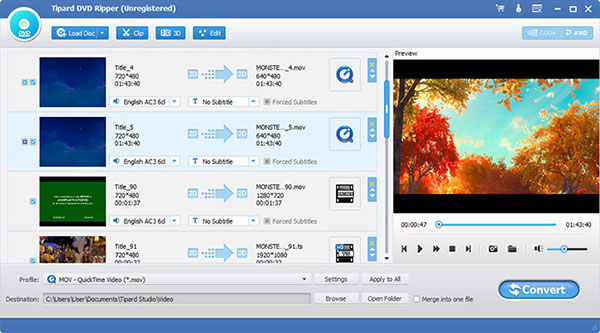
Kies het uitvoerformaat. U kunt het formaat voor het apparaat kiezen uit de optie "Profiel" of op "Instellingen" klikken voor verdere bewerking.
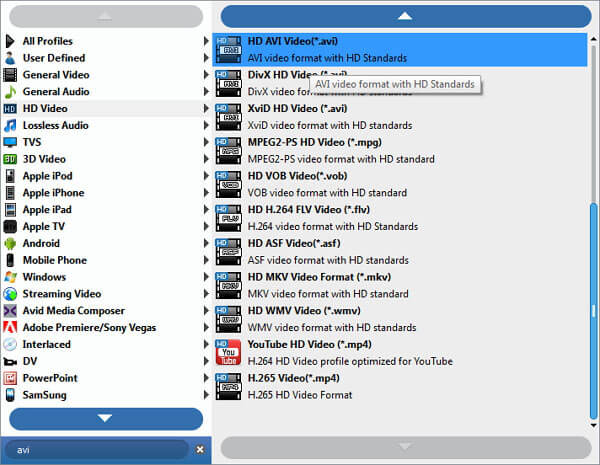
Converteer DVD naar video voor back-up. En dan kunt u de doelmap uit de dvd-back-upsoftware kiezen om de videobestanden op te slaan.
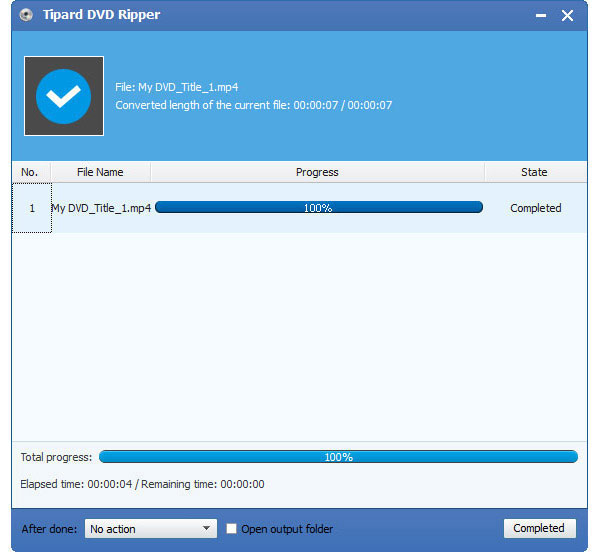
Top 2. DVDFab HD Decrypter- DVD back-up software voor Win / Mac
Als andere dvd-back-upsoftware voor Mac en Windows kan DVD Fab HD de DRM-beveiliging voor zowel dvd's als Blu-ray-schijven verwijderen. U kunt de dvd-bestanden kopiëren naar de meeste video- en audioformaten, die u kunt gebruiken voor smartphones, tablets of zelfs 3D-apparaten. Het heeft een krachtig algoritme voor volledige controle over de uitvoerbestanden, inclusief het hoofdstuk, het audiospoor en de ondertitels. Gebruik gewoon de snelle en gebruiksvriendelijke dvd-back-upsoftware om de dvd in de bijbehorende video op te slaan.
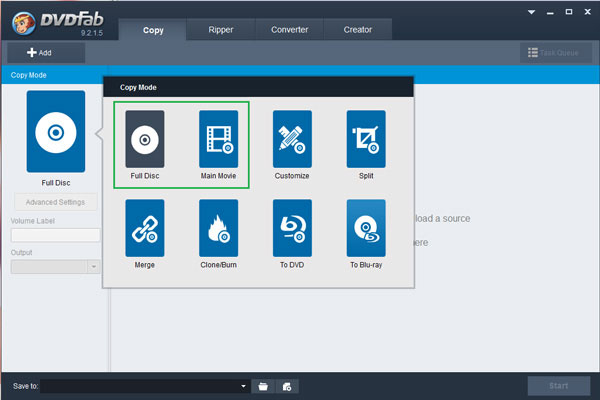
Stap 1: Download en installeer DVDFab HD en start het programma. Kies Kopieermodule en klik op "Kopieermodus" om een gewenste modus te kiezen voor het maken van een back-up van een dvd-schijf.
Stap 2: En dan kunt u de schijf in het programma laden. De hoofdfilm wordt standaard geselecteerd. Dan kunt u ook de hoofdstukken, audiotrack en andere parameters wijzigen.
Stap 3: Daarna kunt u de map selecteren om de uitvoer-dvd op te slaan. Klik op de knop "Start" om het back-upproces van de dvd-schijf te starten.
Top 3. MakeMKV -DVD back-upsoftware voor Win / Mac / Linux
MakeMKV is een open source dvd-back-upsoftware waarmee u zowel dvd- als Blu-ray-schijven kunt lezen. Als dvd-ripsoftware kunt u ook de AACS- en BD + -bescherming voor dvd en Blu-ray verwijderen. Wanneer u de dvd in videoformaat omzet, kunt u de video- en audiobestanden van hoge kwaliteit, hoofdstukken en meta-informatie behouden. Maar er is één belangrijke beperking voor het programma, u kunt alleen de gratis dvd-back-upsoftware gebruiken om een dvd-schijf in MKV-indeling te veranderen, wat tegenwoordig niet veel wordt gebruikt.
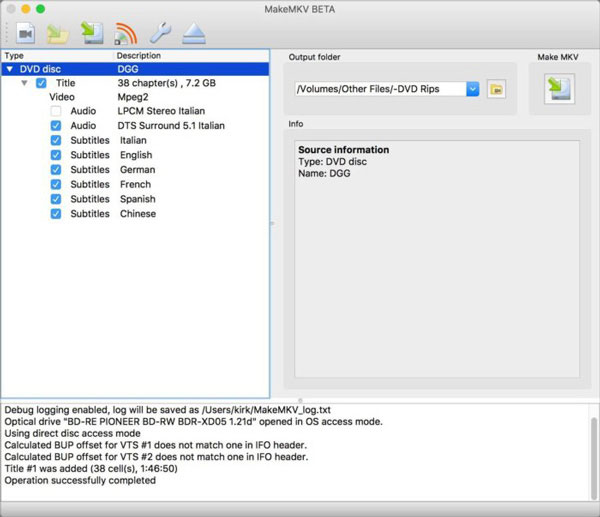
Stap 1: Als u uw film wilt rippen, plaatst u de schijf in uw Blu-Ray-station en opent u MakeMKV. Na een moment verschijnt een groot Blu-Ray-stationpictogram. Klik hierop om de titels op uw schijf te scannen.
Stap 2: Zodra MakeMKV klaar is met het zoeken naar titels, ziet u een lijst ervan in het linkerdeelvenster van de app. Je kunt hier kiezen welke titels je wilt rippen.
Stap 3: Kies vervolgens aan de rechterkant van het venster de map waarin u het MKV-bestand wilt plaatsen. Als je klaar bent, klik je op de Make MKV-knop met de groene pijl.
Deel 2: 2 Beste dvd-reservekopie Software om dvd te kopiëren als schijf
Wat moet je doen als je een back-up van een dvd naar een andere dvd wilt maken? Het zou een beetje ingewikkeld moeten zijn om eerst de dvd in videobestanden te rippen. De sectie introduceert een andere 2 DVD-back-upsoftware die u rechtstreeks naar een dvd kunt kopiëren.
Top 1. Tipard DVD Cloner - DVD-back-upsoftware voor Mac en Windows
Tipard DVD Cloner is prachtige dvd-back-upsoftware om dvd's te kopiëren naar schijf-, map- en ISO-afbeeldingsbestanden. U kunt DVD-9 kopiëren naar en kopiëren naar DVD-9 / DVD-5 in de exacte 1: 1-verhouding met de volledige inhoud of vice versa. Wat belangrijker is, je kunt er ook voor kiezen om een volledige dvd of hoofdfilm te kopiëren of om de inhoud aan te passen met alle titels, audiotracks en ondertitels. Met de intuïtieve interface van de dvd-back-upsoftware kunt u de schijf ook van uitstekende kwaliteit krijgen.
Laad dvd in het programma. Nadat u het programma hebt gedownload en geïnstalleerd, kunt u op de knop "Bestand" klikken om de dvd-bron van het dvd-station te selecteren.
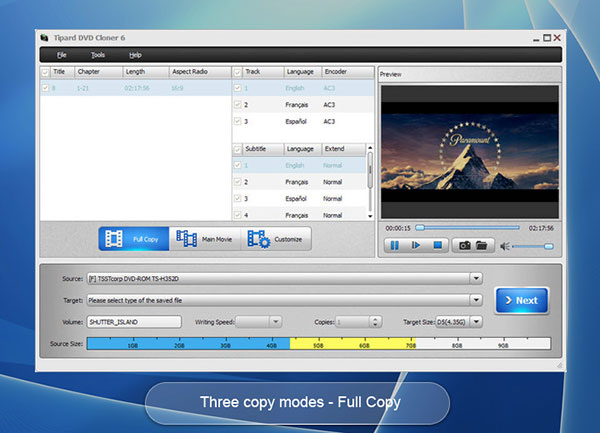
Kies het uitvoerformaat. En dan kunt u "Doelgrootte" selecteren op een dvd-schijf, dvd-map of ISO-bestanden. Kies daarna de bestemmingsmap.
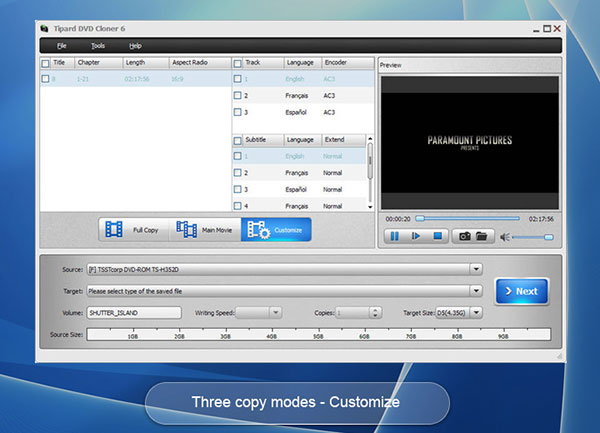
Selecteer de dvd-kopieermodus, waarmee u de volledige kopie van de dvd, de hoofdfilm of de dvd kunt opslaan. Zorg ervoor dat u het gewenste deel van de dvd kunt krijgen.

Maak een back-up van DVD met de software. En sla de dvd vervolgens op als een back-upbestand in een andere dvd, ISO-bestand of dvd-map.
Top 2. Elke dvd-kloon - dvd-back-upsoftware voor Windows 7
Net als de andere dvd-back-upsoftware, kan Any DVD Clone dvd-films decoderen en kopiëren in 1: 1 dvd-back-upkopieën. Wanneer u een dubbellagige DVD 9-film verkleint tot een DVD 5-schijf, kunt u ook alle beveiligingen verwijderen, zoals Regiocode, CSS, RC, RCE, APS, UOP's en Sony ARccOS. Het zou slimme dvd-kopieersoftware moeten zijn om gemakkelijk een back-up te kunnen maken van een dvd naar een andere dvd of computer. Maar de nieuwste versie van de Any DVD Clone werkt alleen met Windows 7.